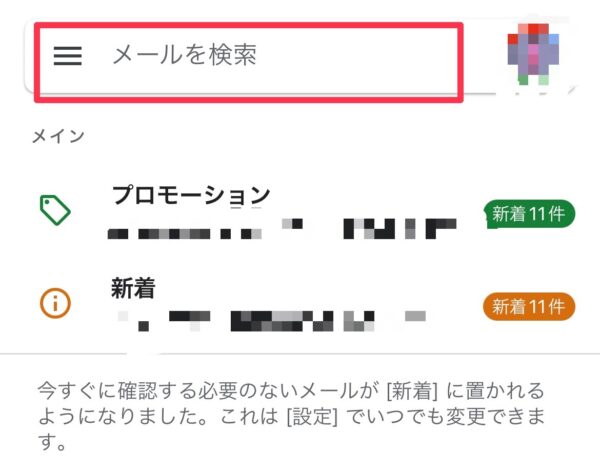しばらくX/Twitterをお休みしていたけどそろそろ復活したい、携帯を変えたらアカウントの引継ぎに失敗した。
ユーザー名とパスワード、両方を忘れるとアカウントを復活できるか不安ですよね。
でも、大丈夫!両方とも必ず発掘できます!
本記事では、X/Twitterでユーザー名とパスワード両方忘れたときの対処方法をご紹介します。
X/Twitterでも両方とも分からなくなった人向けにヘルプページを用意していますので、本記事と一緒に確認していきましょう!
関連>X/Twitter動画保存ランキングが危ない理由と安全に見る方法
X/twitter ユーザー名とパスワードを両方忘れた時の対処法

ユーザー名とパスワード、どちらも忘れるとログインできなくなります。
ですが、以下の方法で確認してけば、必ずどちらも発掘できますよ。
googleアカウントでユーザー名とパスワードを確認する
Googleのアカウントと同じメールアドレスを使用している場合は、ブラウザのパスワードマネージャーから確認できます。

まずは、GoogleかChromeを開きます。
プロフィールのアイコンをタップします。
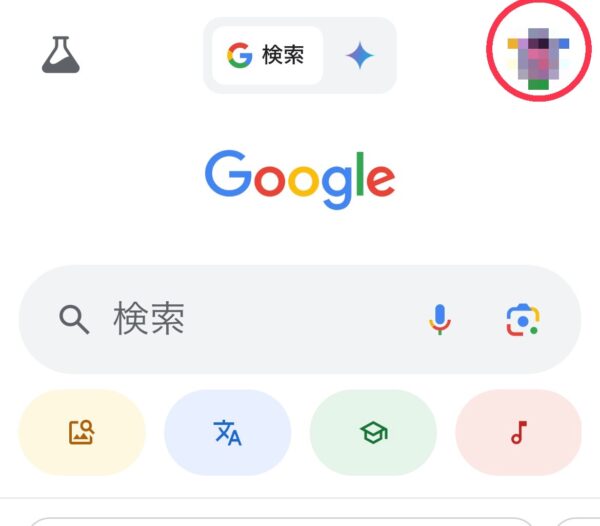
アカウント管理画面から、パスワードをタップします。
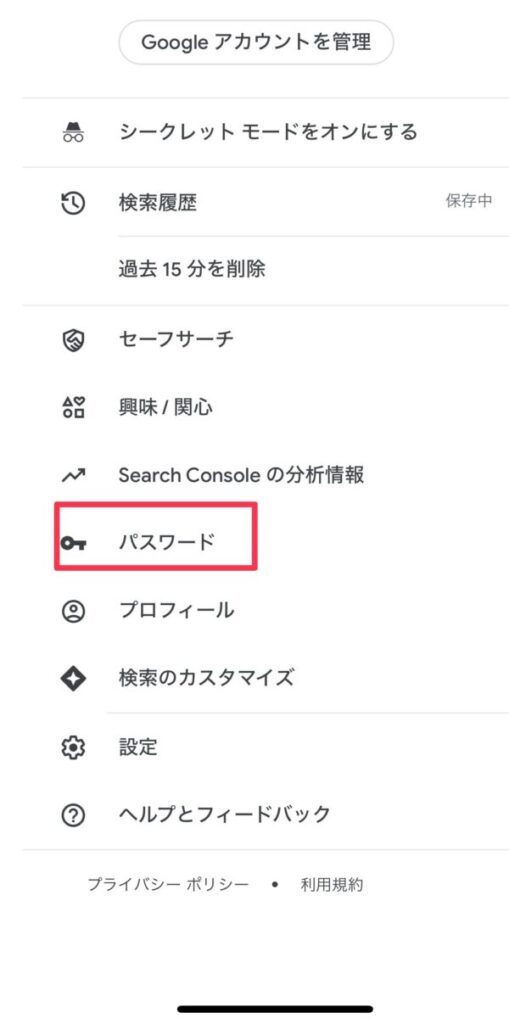
パスワード管理画面に入ったら、twitterのアイコンを探します。
アイコンの下に表示されている、「@~」で始まる文字が、ユーザー名です。
続いて、パスワードを探すため、「X」をタップ。
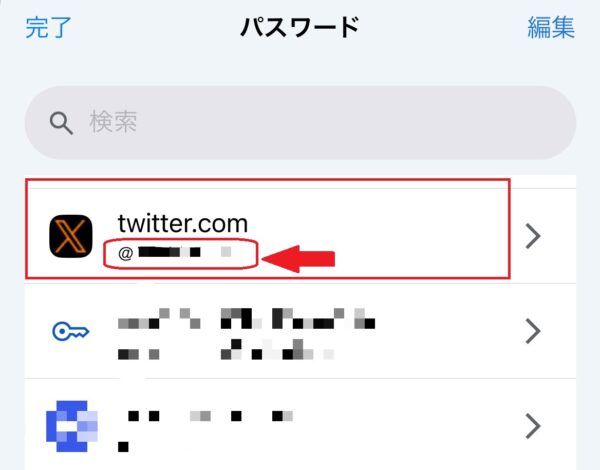
X/twitterのアカウント管理画面が表示されますが、この状態だとパスワードは見えません。
そこで、右上の編集ボタンをタップします。
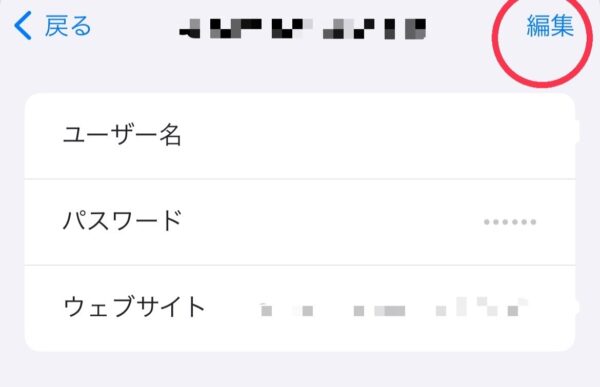
編集画面に入ると、パスワードが文字として表示されます。
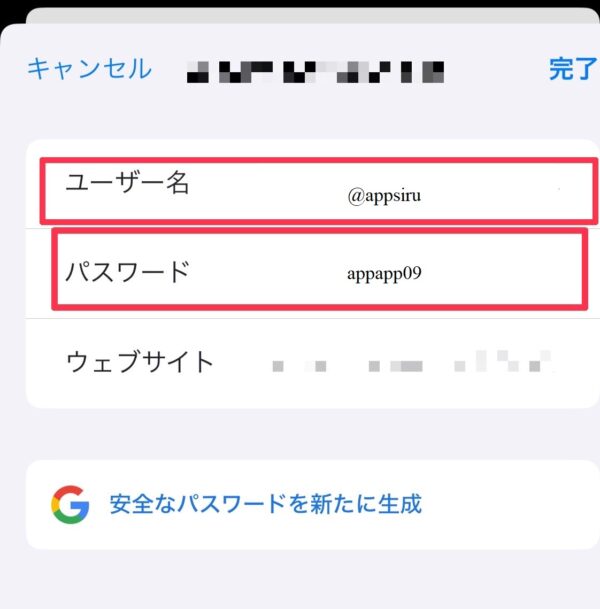
iPhoneのキーチェーンで確認する
アカウントにiCloudのメールアドレス使用している場合には、iPhoneのパスワードキーチェーンから確認できます。
iPhoneがパスワードを覚えていてくれるので、ホーム画面の「設定」から確認してみましょう。
確認には、フェイスIDかiPhoneのパスコードが必要になります。

iPhoneホーム画面で「設定」を開きましょう。
ホーム画面の設定を開きます。
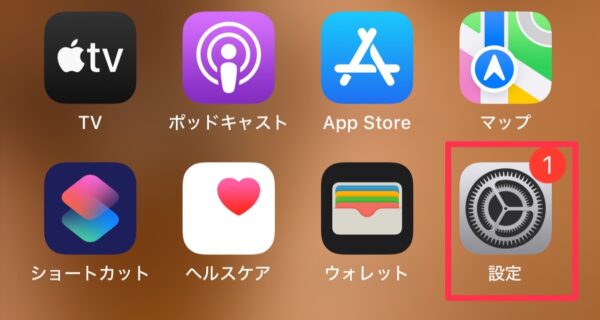
続く設定画面で「パスワード」をタップします。
ここでフェイスIDかパスコードの入力が必要になります。
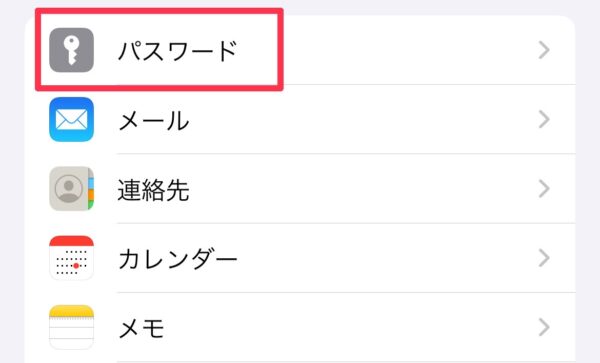
パスワードの画面でX/Twitterのアイコンを確認します。
アイコンの横に表示されている「@~」で始まる文字が、ユーザー名です。
続いて、パスコードを探すためX/Twitterのアイコンをタップ。
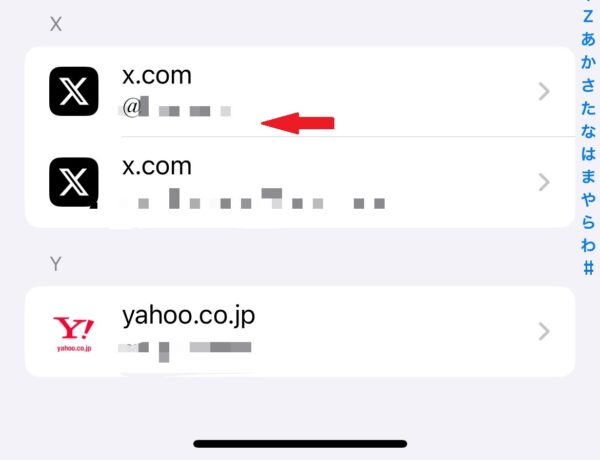
ユーザー名とパスワードが表示されます。
スクリーンショットには写っていませんが、パスワードは最初「●●●●」と隠された状態で表示されます。
そこで、「パスワード」をタップすると、パスワードの文字が表示されます。
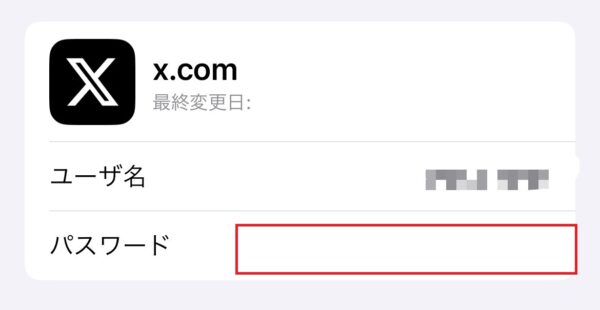
電話番号でパスワードをリセットする
X/Twitterアプリから、直接ユーザー名とパスワードを探すこともできます。
X/Twitterアカウントに電話番号を登録している場合は、このやり方を試してください。

まずはXアプリを開きます
一番下の「アカウントをお持ちの方はログイン」をタップします。
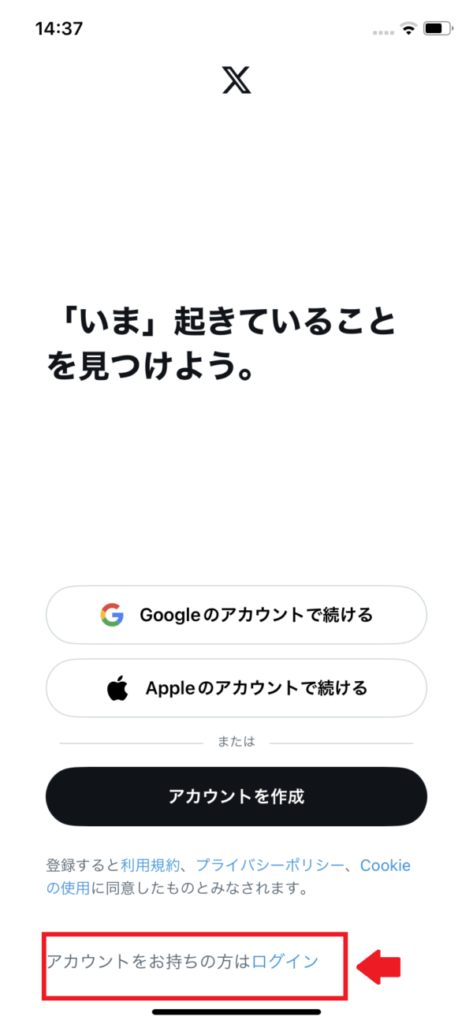
指定の場所に電話番号を入力します。
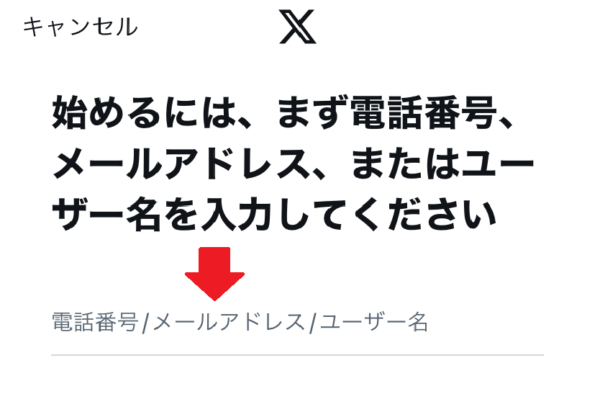
一番下の「パスワードを忘れた場合はこちら」をタップします。
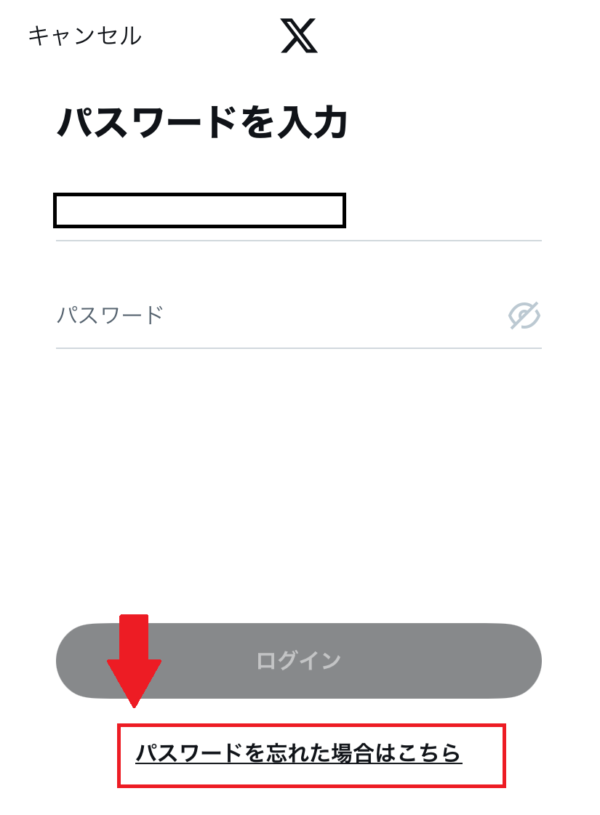
電話番号を確認して、次へをタップします。
そうすると、Xから番号宛てにショートメールが届きますので、届いた確認コードを入力します。
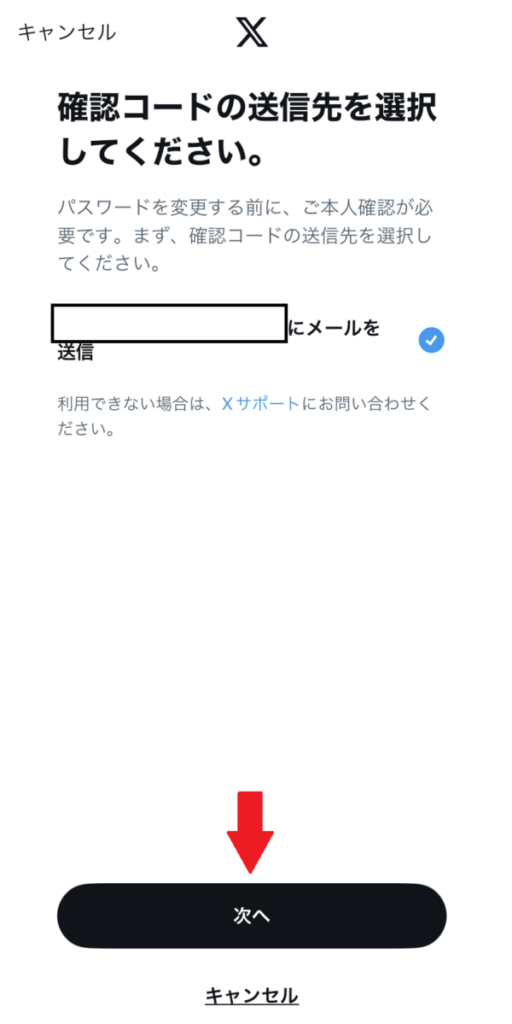
確認コードを入れると、パスワードの設定画面が表示されますので、設定して完了です!
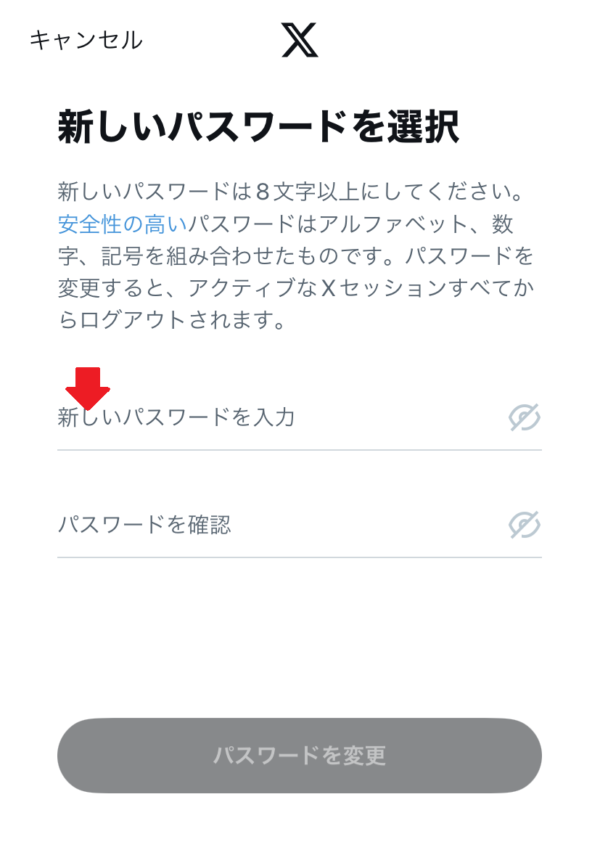
メールアドレスでパスワートをリセットする方法
X/Twitterで使っているメールアドレスが分かっていれば、このアドレス宛に確認コードを送ってもらい、パスワードをリセットすることができます。

やり方は、電話番号の時と同じです。
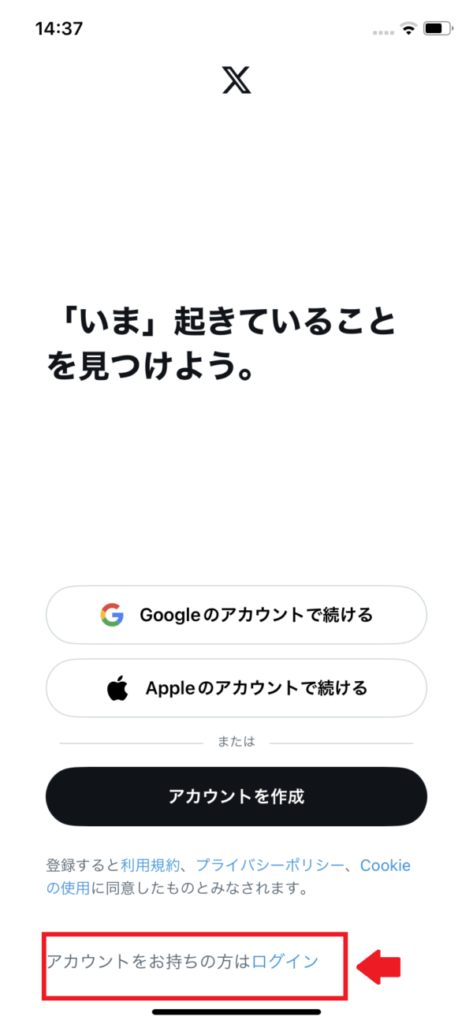
登録に使ったメールアドレスを入力します。
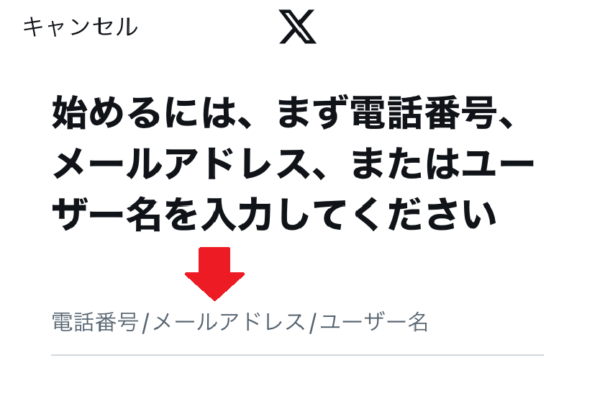
一番下の「パスワードを忘れた場合はこちら」をタップします。
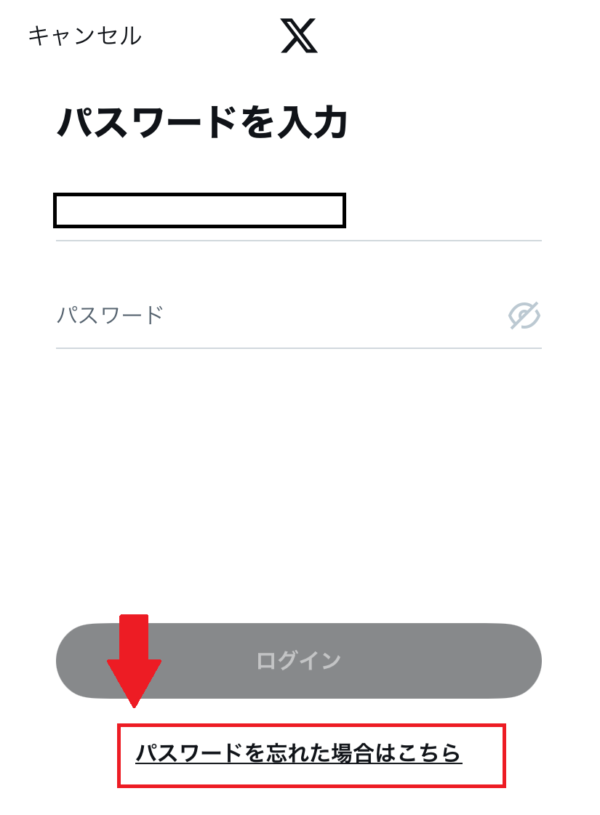
入力したメールアドレス宛に確認コードが届きますので、確認コードを入力してパスワードをリセット!
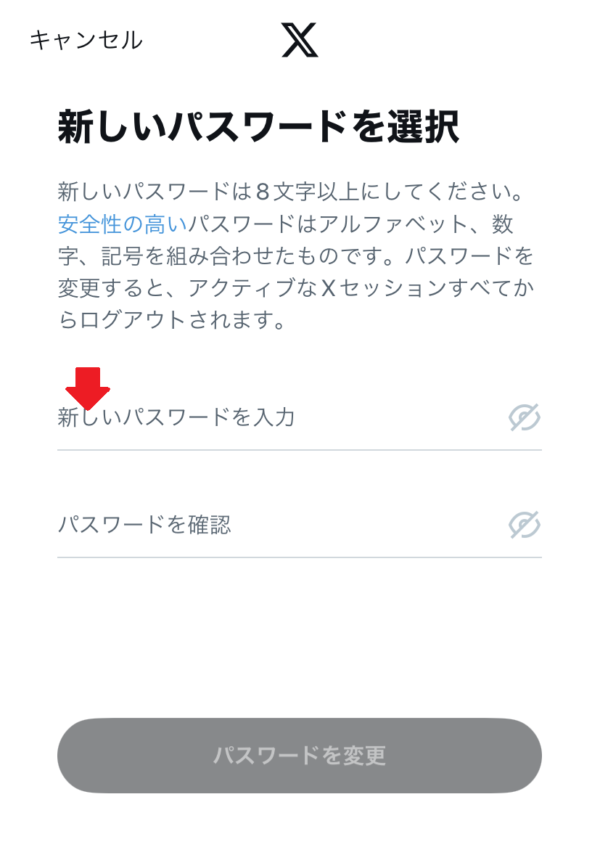
xに使用したメールアドレスを確認する方法
ところで、X/twitterに使用したメールアドレスは簡単に確認できることをご存知でしょうか?
メルアドをいくつか持っていると、どれを使ったか分からなくなること、ありがちですよね。
ですが、登録に使ったメールアドレスであれば、X/Twitterからのお知らせがいくつか来ているはず。
このアドレスを特定すれば、パスワードのリセットも簡単にできます。
この場合は、メールボックスで以下のように検索するとすぐに分かります。

メールボックスを開きます。
Xに使用したメールアドレスであれば、いくつかのお知らせメールが届いているはず。
これで、使用したメールアドレスが特定できますね。
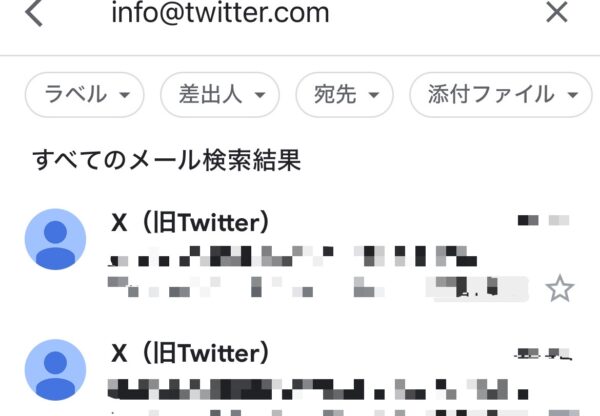
サポートに問い合わせる方法
どのような手順で、X/Twitterにログインすればいいか分からない時は、サポートの手を借りましょう。
サポートのガイダンスに従って自分で情報を発掘していきます。
サポート側から「あなたのユーザー名とパスワードはこれですよ」と教えてくれるわけではないので、気をつけてくださいね。

問い合わせはXのヘルプセンターから行います。
まず、以下のリンクにアクセスしてください。
問い合わせボックスをタップすると、プルダウンメニューが表示されます。
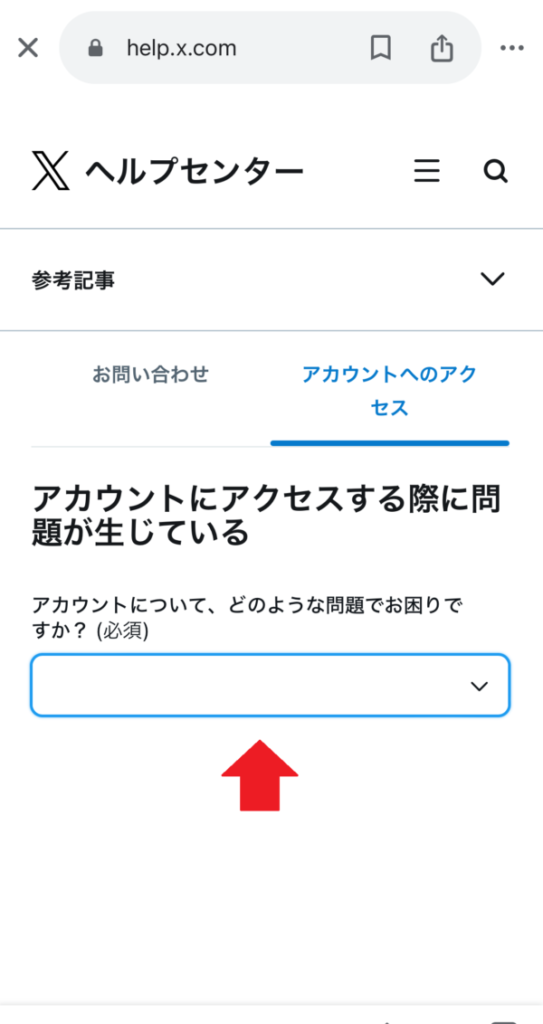
プルダウンメニューから詳細情報を入力。
登録時に使ったのが「メールアドレス」か「電話番号」か選びます。
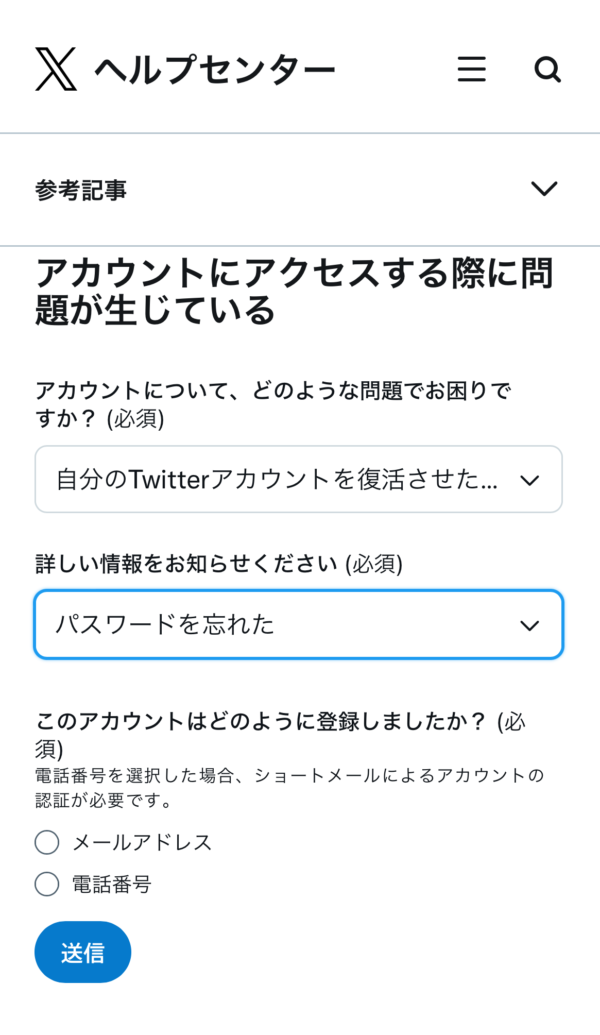
選んだ内容に沿ったガイダンスが表視されますので、表示に従って操作していきます。
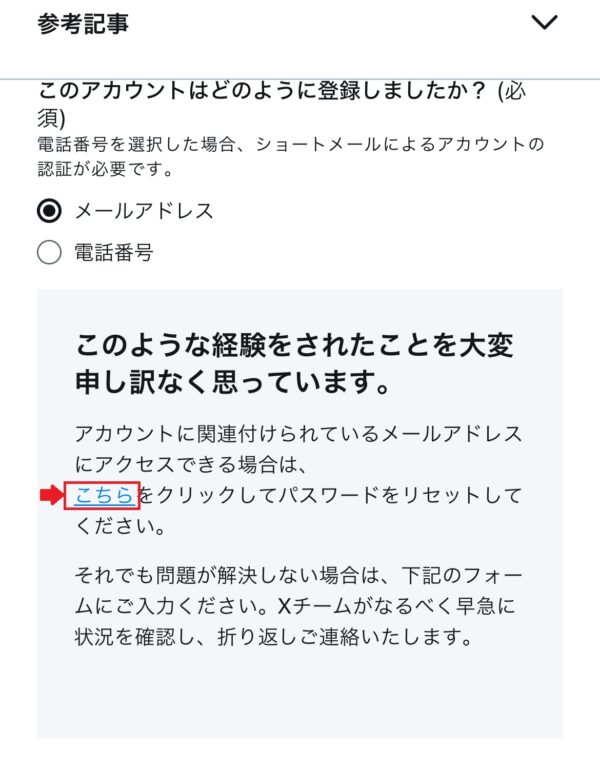
問い合わせ内容によって、表示されるページが違いますので、よく読んで発掘していってくださいね。
X/Twitterでユーザー名とパスワード両方忘れたときの対処法まとめ

ここまで、X/Twitterでユーザー名とパスワード両方忘れたときの対処法についてまとめてきました。
以下に記事をまとめます。
- googleアカウントでユーザー名とパスワードを確認する
- iPhoneのキーチェーンで確認する
- 電話番号でパスワードをリセットする
- メールアドレスでパスワートをリセットする
- サポートに問い合わせる
- xに使用したメールアドレスを確認できるとリセットも早い
基本、ユーザー名もパスワードの管理は自己責任なので、どこかに保存しておくと良いですね。
簡単で忘れても発掘しやすいのは、XをGoogleやAppleのアカウントと連携させることです。
アカウントを連携させておけば、GoogleやAppleがパスワード保管してくれるので安心ですよ。
また、パスワードをリセットしようとして、何度も同じ操作を繰り返すと、アカウントがロックされてしまうことがあります。
リセットはひとつひとつ丁寧に、確認しながらやってくださいね。